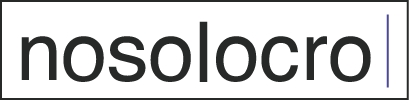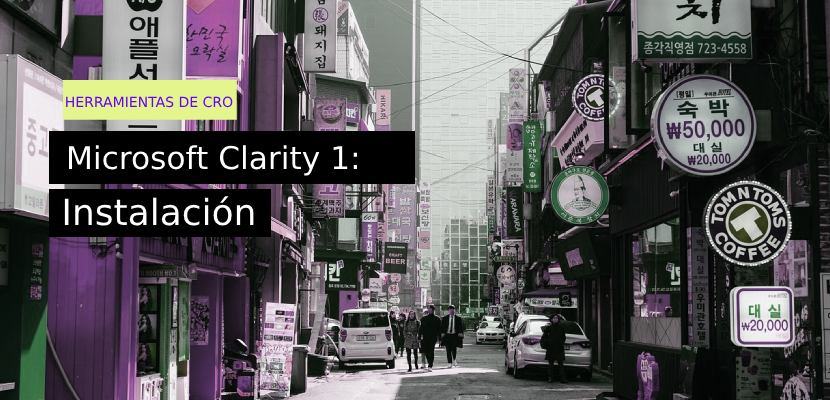Herramientas de CRO / Microsoft Clarity
Empecemos por el principio, ¿qué es Microsoft Clarity?
Microsoft Clarity es una herramienta cualitativa, a día de hoy, gratuita que permite conocer las interacciones de nuestros usuarios sobre una serie de screenshots de nuestro sitio web.
Esto nos permite de una forma rápida y visual conocer qué están haciendo nuestros usuarios en aquellas páginas donde tengamos el script insertado.
¿CÓMO COMENZAR A TRABAJAR CON MICROSOFT CLARITY?
Para comenzar a trabajar con esta herramienta necesitamos, como en cualquier otra registrarnos y asociar el site sobre el que insertaremos el seguimiento:
- Crear una cuenta en Microsoft Clarity : https://clarity.microsoft.com/
- Inserta tu site en el cuadro de configuración que te aparecerá:
A continuación tienes dos opciones de instalación, te pongo las dos para que seas el que decidas la que más te gusta, aunque personalmente te recomiendo la segunda ya que tendrás mayor control sobre la publicación y la instalación.
1. PRIMERA OPCIÓN: CONECTAR DIRECTAMENTE TAG MANAGER CON CLARITY
Esta opción es relativamente nueva, pero es muy sencilla. Tendrás que tener en cuenta que si no estás en el navegador con la misma cuenta donde tienes alojado Microsoft Clarity y Tag Manager, puedes encontrar algún problema. Esta opción es muy sencilla, te muestro los pasos:
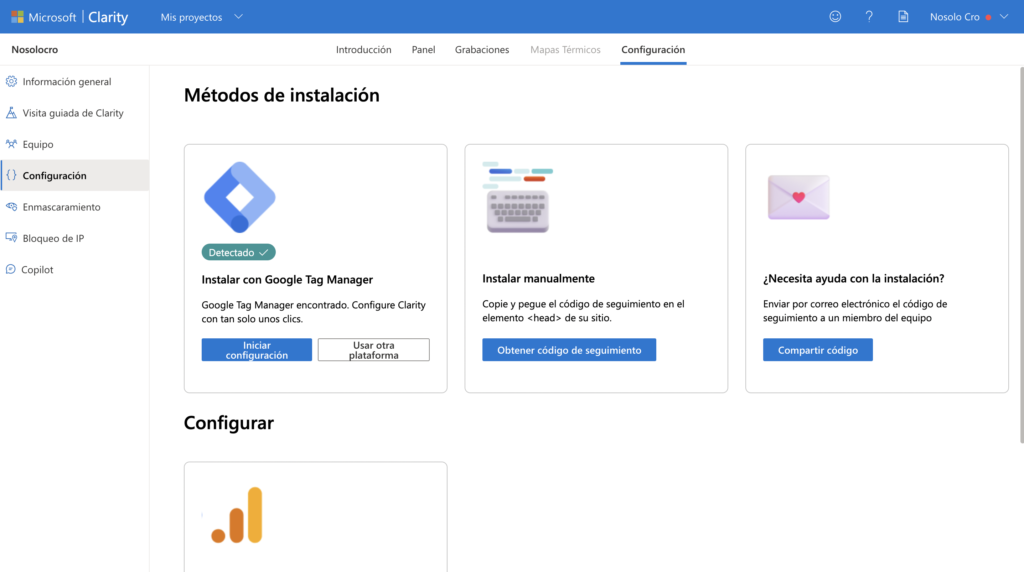
Escoge la primera opción de tag manager con «Iniciar configuración». A continuación se mostrará la siguiente pantalla, escoge «Conectar ahora»:
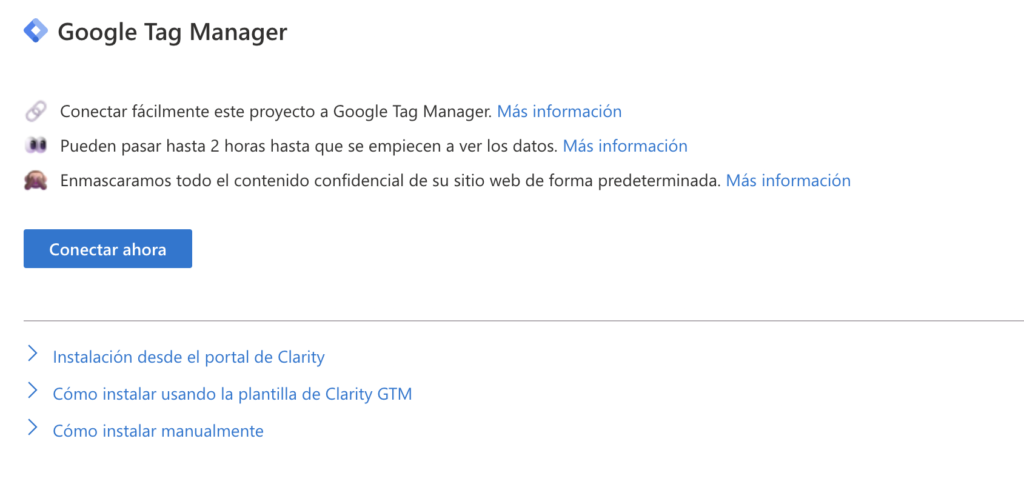
A continuación se te abre una pantalla en la que te pide que selecciones tu cuenta de tag manager para conectarse. Sigue las instrucciones y si dudas, tal y como harías con Windows «Sí a todo» (los que me conocéis sabéis que es una de mis frases preferidas):
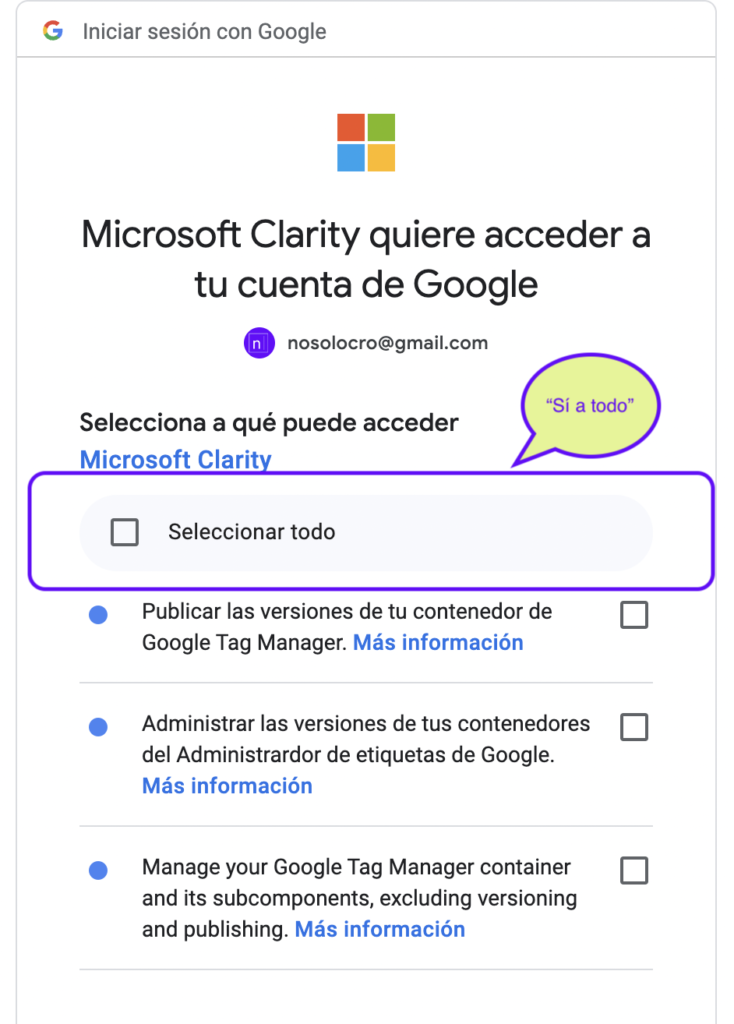
Os aparecerá de nuevo la pantalla de Microsoft Clarity donde debes seleccionar la cuenta de Tag Manager de vuestro site y seleccionar «Crear y publicar»:
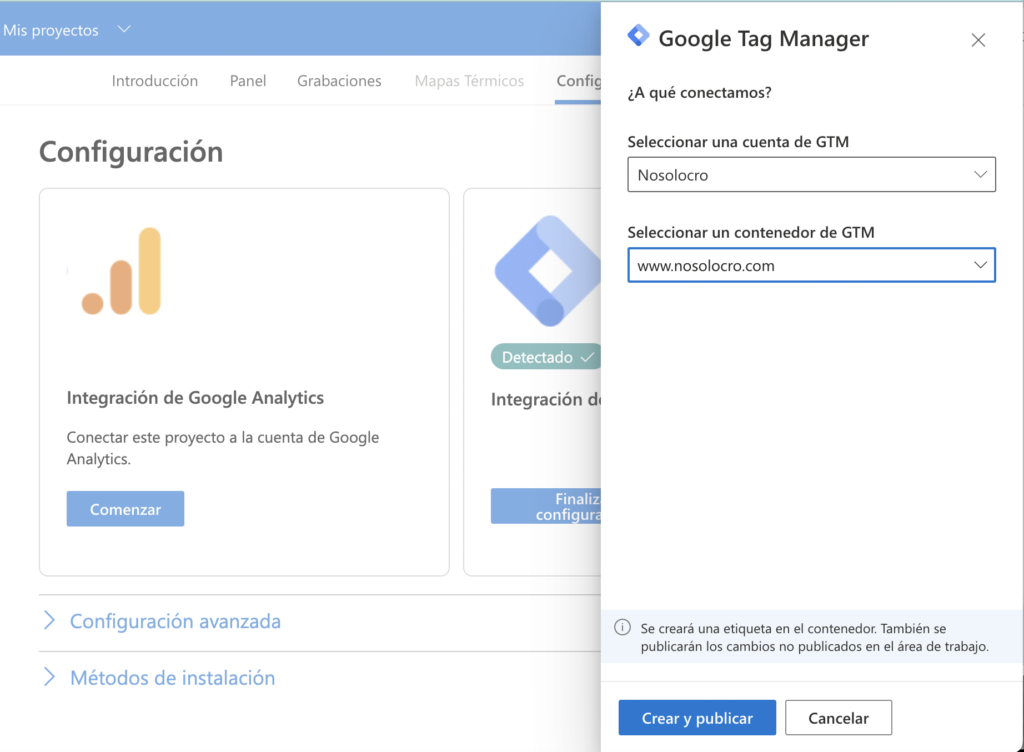
Y de repente…. se hizo la magia, si vas a tu cuenta de Tag Manager podrás ver que hay una nueva etiqueta donde tienes no solo la etiqueta creada, sino publicada.
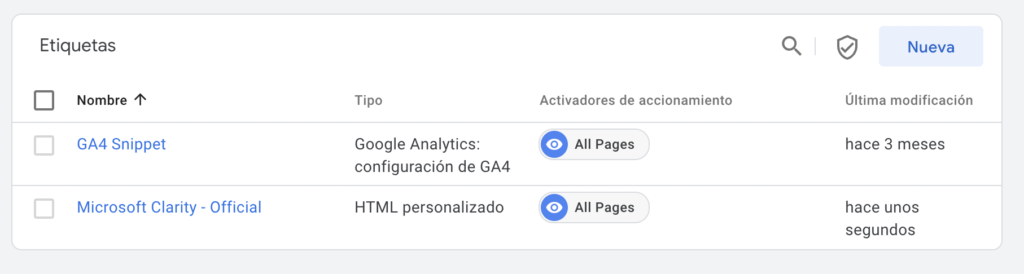

En este caso lo que se crea es una etiqueta de HTML personalizado, y lo lanza en todas las páginas. Esta opción aunque está muy bien no está exenta de peligros ya que al publicar una versión de manera automática, pierdes el control sobre lo publicado. Por lo que te dejo una segunda opción donde el control de qué, cómo y cuándo se publica lo tienes tu.
2. SEGUNDA OPCIÓN: CONECTAR DIRECTAMENTE TAG MANAGER CON CLARITY
Si escoges no te aparece la opción de Tag Manager como primera opción, seguramente es porque no estás conectado a Tag Manager con la misma cuenta de Clarity en ese momento, pero no hay problema,es tan sencillo como:
Selecciona la opción de «instalar manualmente» para copiar el ID de Clarity donde te indico en esta imagen:
Una vez que ya tenemos creada la cuenta de nuestro site y localizado el id, abriremos tag manager y crearemos una nueva etiqueta.
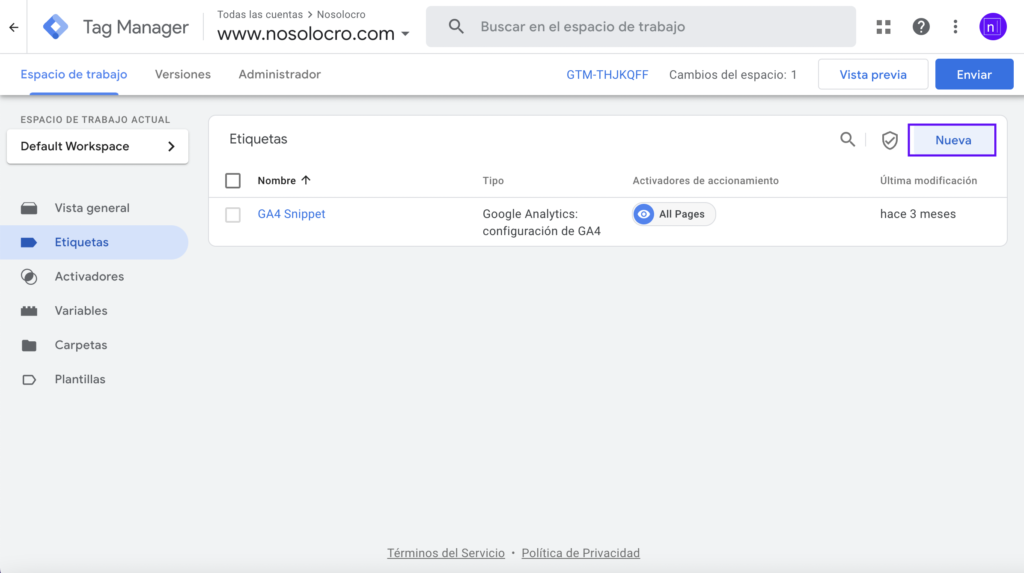
A continuación sigue los pasos de las imágenes, selecciona el lápiz de editar. A partir de ahí selecciona «Descubra más tipos de etiquetas en la galería de etiquetas comunitarias».
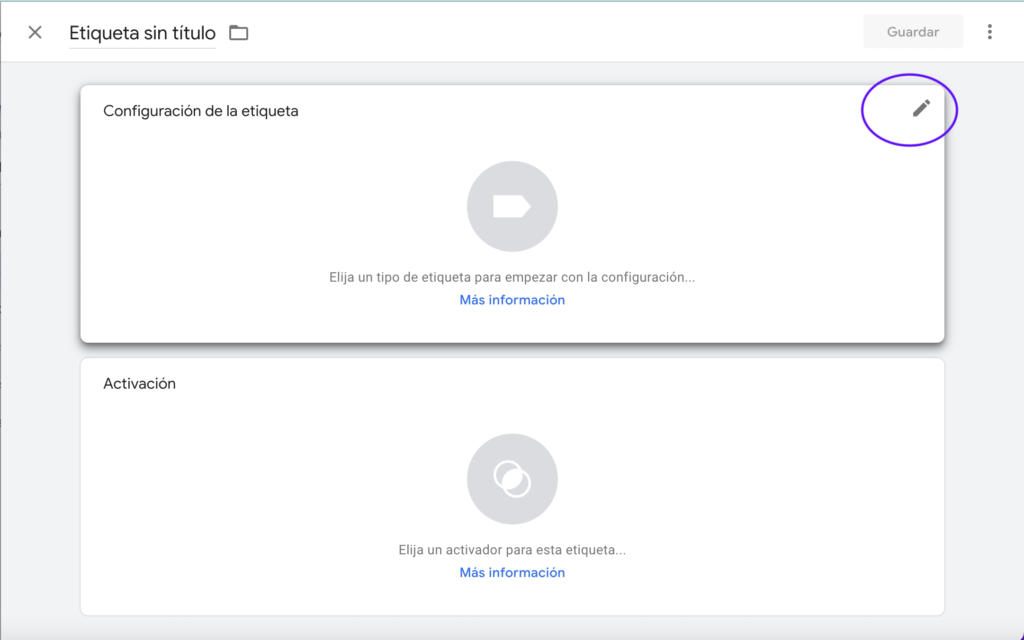
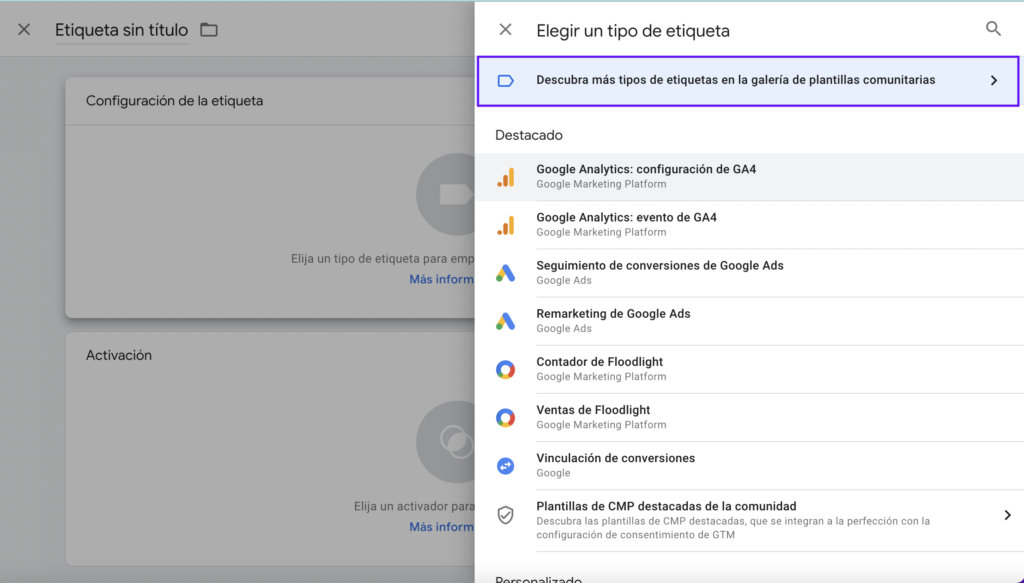
Una vez en la galería de plantillas buscar Clarity. Aparecerán dos etiquetas de Microsoft Clarity, te recomiendo seleccionar la oficial.
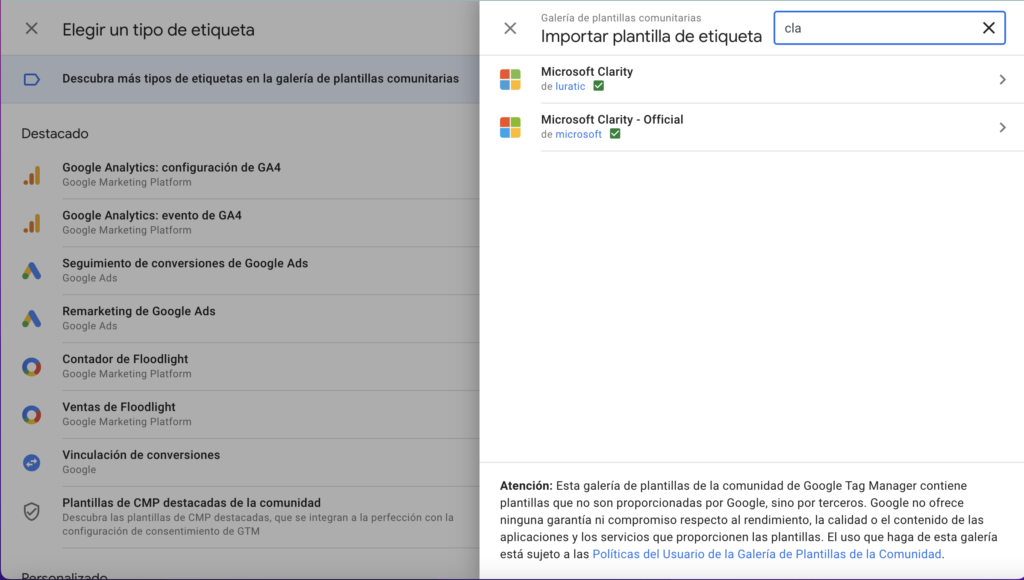
Añade al espacio de trabajo.A continuación inserta el id de Clarity que veíamos en el paso 5 y activa el trigger para «all pages». Publicar y listo.
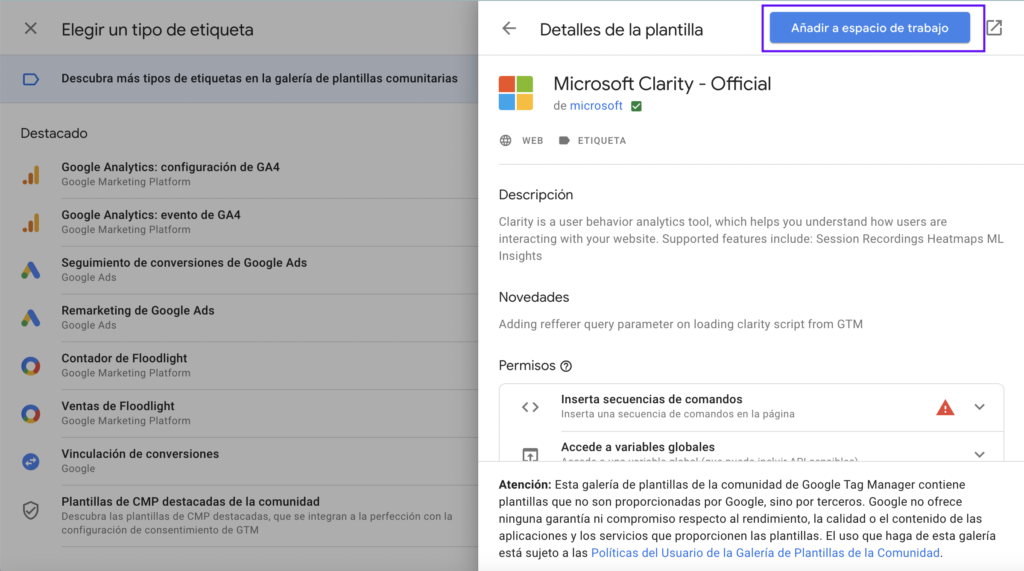
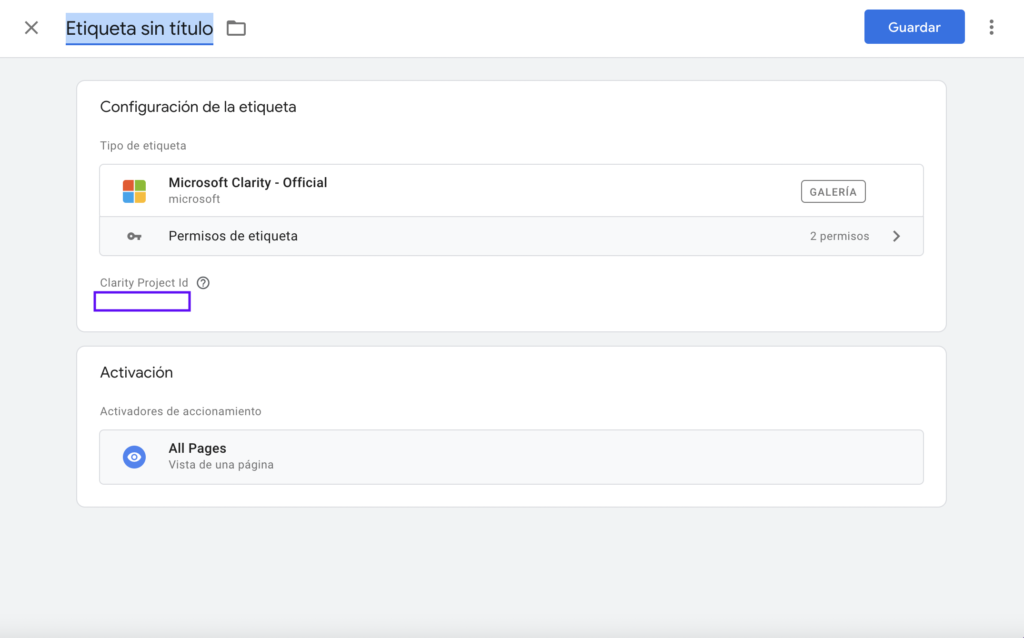
Y acuérdate de ponerle el nombre…
¡Pues ya estaría la primera parte de la implementación de la herramienta! Es sencillo y es una herramienta que siendo gratuita aporta mucha información. Sobre todo no te olvides de publicar la etiqueta.
Los siguientes pasos para configurarla correctamente y sacarle todo el partido lo tienes en los siguientes capítulos. Espero que te sean de utilidad.
Te recomiendo que pasados unos días entres a la herramienta a validar si todo se mide correctamente. 🙂